什么是Upscayl?
Upscayl是一个免费的开源 AI 工具,用于图像放大。你们有没有遇到过这样的困扰?图片素材让人头疼,尺寸小到根本无法使用。而当你费尽心思在素材网站上找到了一张完美的图片时,却发现它需要付费。别担心,Upscayl采用了先进的人工智能技术,能够将低分辨率的图片智能放大,同时保持画面的清晰度和细节。操作简单,只需要将图片拖拽到软件里。
主要特点
-
兼容性:Upscayl 与各种操作系统兼容,包括 MacOS、Linux 和 Windows。
-
易于使用的界面:Upscayl 提供了一个易于使用的界面,允许用户上传图像,选择所需的放大倍数(2x、4x 或 8x),然后对图像进行放大。
-
高级 AI 算法:该工具利用深度学习算法在现有像素的基础上创建新像素,然后增强它们以生成更高分辨率的图像。
-
开源:Upscayl 是使用开源库构建的,这使得它在用于相同功能的商业工具中脱颖而出。
-
捐款支持:该工具还得到用户在其 BuyMeACoffee 页面上的捐款支持。
-
Upscayl 的用例涉及用于各种目的的图像放大,例如:提高个人使用的图像质量
为专业目的提高图像质量,例如平面设计或摄影使用指南
- 选择图像。这样还麻烦一点,直接拖拽图片到软件界面即可。
- 选择模型。upscaly提供了几个模型可供选择,你可以尝试不同的模型找到最适合你的图片的效果。最后一个模型是艺术效果,真实照片使用默认的第一个就可以了。
- 设置输出文件夹。如果你不设置软件会默认将放大后的图片保存在原始图片所在的文件夹中,你可以根据需要自行设置输出路径。
- 点击生成。这里可以看到放大前后的像素,Upscaly默认将图片放大4倍。如果你需要更大的放大倍数,还可以勾选第2步这里的"Double"选项,将放大倍数扩大到16倍。点击生成试一下,速度很快效果又好。可以通过拖动滑块来对比放大前后的效果。同时还可以在上方的设置中调整预览比例,最高可达200%。
点击 RESET IMAGE按钮清除当前预览图。放大好的图片自动保存在原图旁边。
GPU ID可以不用管。设置模型文件夹,可以到GitHub上面下载扩展模型添加进来,选择图片格式有PNG JPG WEBP,还有放大倍数默认4倍。这里要注意的是,放大2倍或者3倍需要模型支持不然会出现错误。
Upscayl还提供了设置选项,点击设置按钮,READ WIKI是访问软件的GiHub说明书。了解更多信息,主题设置,那里有非常多的主题可供选择。
Upscayl拥有简单直观的界面和强大的功能。重要是开源免费,以后再也不用担心素材图片的低分辨率问题了!快去安装upscayl并使用它!
总之,Upscayl 是一款用户友好且免费使用的AI 图像放大器,可通过使用高级 AI 算法产生高质量的结果。对于想要在不丢失重要细节的情况下升级图像的任何人,以及想要使用开源软件这样做的人来说,这是一个很好的工具。
软件截图
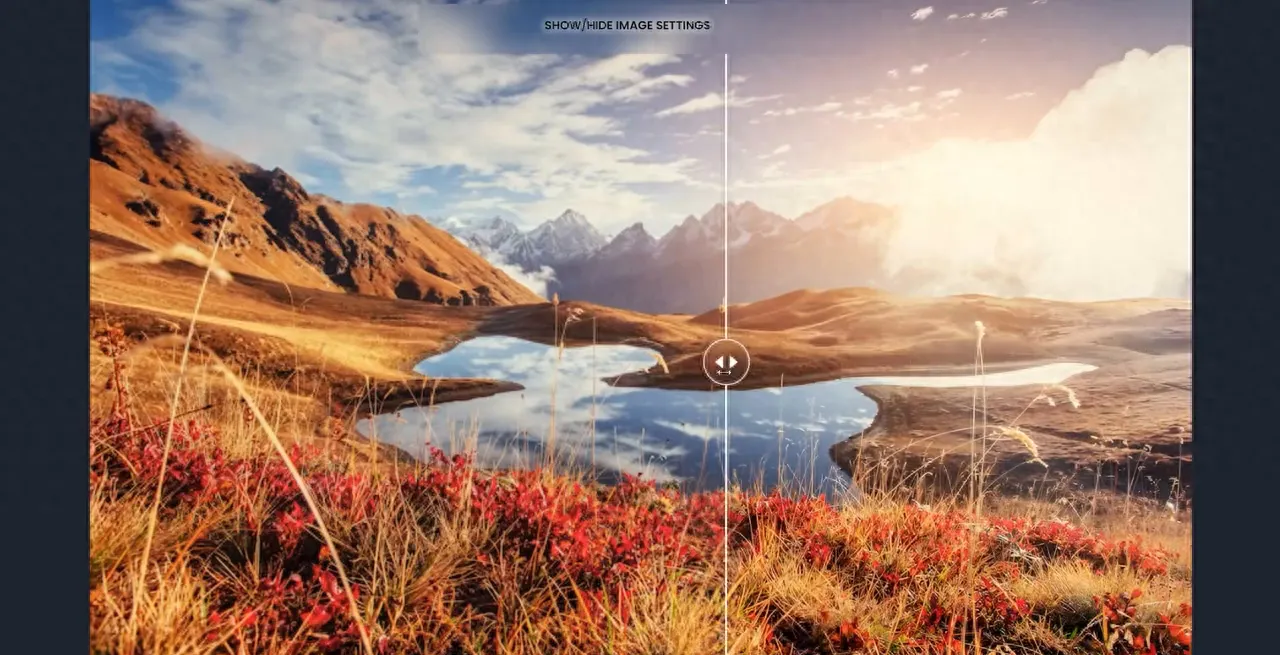
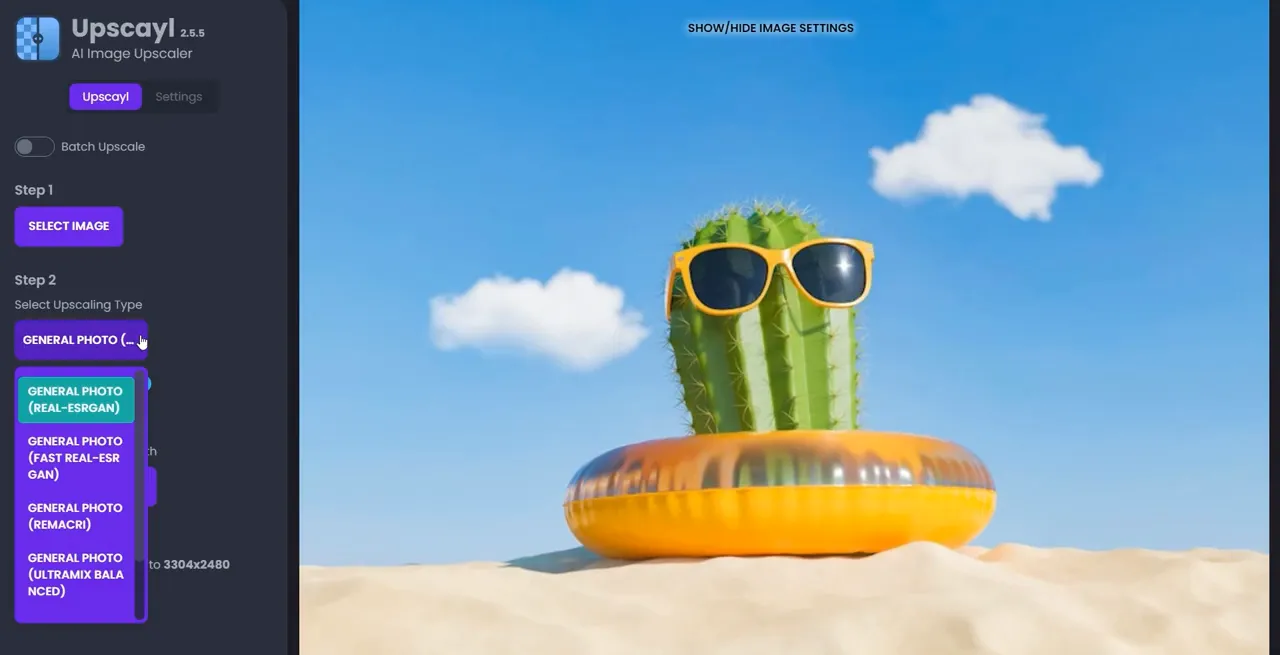

| 官方 | 地址 |
|---|---|
| 官网 | https://www.upscayl.org |
| Github | https://github.com/upscayl/upscayl |



评论区